A limpeza de PC melhora o desempenho?
Os discos rígidos são um dos componentes mais essenciais do seu PC, mas também são o link mais fraco. Por esse motivo, você deve manter e limpar regularmente seus discos rígidos, seja HDD ou SSD, para otimizar seu PC. McAfee PC otimizador pode ajudá -lo com isso, melhorando sua eficiência do disco rígido e excluindo arquivos obsoletos e indesejados que você não precisa mais.
Como: usar o QuickClean na McAfee Internet Security
A ferramenta QuickClean da McAfee melhora o desempenho do seu computador Windows, identificando e apagando arquivos desnecessários, e-mails e lixo que ocupam espaço valioso e desacelerar seu computador.
Como o Quickclean funciona
Quickclean pode remover o seguinte:
- Reciclar arquivos da lixeira
- Atalhos antigos
- Arquivos temporários
- Histórico do Windows
- Fragmentos de arquivo perdidos
- Instaladores ActiveX
- Chaves antigas do registro
- Cookies Flash
- Biscoitos
- Arquivos de cache do navegador
- História do navegador
- Itens enviados do Outlook Express
- Itens excluídos do Outlook Express
Nota: Se você deseja recuperar qualquer um desses arquivos posteriormente, precisará criar um backup em um disco rígido externo ou outro dispositivo de armazenamento, antes de executar o QuickClean.
Como executar o QuickClean no McAfee Internet Security
Siga estas etapas para executar o QuickClean em seu computador/laptop Windows:
- Open McAfee Internet Security.
- Expanda as ferramentas de PC e rede doméstica.
- Clique em QuickClean.
- Expanda as configurações e escolha os arquivos para limpar.
- Expanda o cronograma para definir com que frequência executar o QuickClean.
- Clique em Limpe.
Se você não alterar as configurações ou escolher um cronograma, o QuickClean funcionará apenas uma vez com as configurações padrão.
NOTA: Se você tiver arquivos que contêm informações ou arquivos confidenciais que devem ser excluídos por motivos de segurança, você pode querer saber mais sobre como: usar o Shredder no McAfee Internet Security.
Leituras relacionadas
- Sobre: McAfee Internet Security
- Como: Instalar a segurança da Internet da McAfee
- Como: Remover o aplicativo de segurança da Internet da McAfee
A limpeza de PC melhora o desempenho?
Se você deseja manter ou restaurar o desempenho do seu PC, a limpeza é uma tarefa que você não deseja ignorar. Além de aumentar a velocidade do seu PC, limpá -lo regularmente também ajuda a proteger suas informações pessoais e identidade contra criminosos.
A limpeza do seu PC libera espaço de armazenamento para que você possa instalar mais programas ou salvar fotos, arquivos de som e filmes. Limpe seu computador pelo menos uma vez por mês para obter os melhores resultados possíveis. Se você não limpou seu PC há algum tempo, ficará surpreso ao observar o quanto é mais rápido. Este guia explica o básico e aponta você na direção certa.
O que é limpeza de PC?
Com o tempo, os arquivos que você armazena no seu computador começam a ocupar espaço. Especialmente sua unidade C pode estar gradualmente preenchendo devido a arquivos de backup, arquivos ocultos e arquivos temporários. Você deve até considerar a limpeza de PC em um novo computador, porque novos PCs geralmente vêm com programas pré-instalados que você não precisa. Em termos simples, a limpeza de PC envolve a remoção de arquivos desnecessários do seu computador quando você deseja espaço de armazenamento extra e maior desempenho.
Você está usando todos os programas no seu PC?
Remova os programas indesejados indo para a seção de programas e recursos do seu painel de controle. Passe pela lista e anote os programas que você não usa. Para os programas que você não reconhece, faça uma pesquisa rápida na Internet para obter informações se você realmente deseja excluir esses programas. Depois de terminar a lista, o prompt da janela explicará tudo o que você precisa fazer. Não deve demorar muito para remover os programas, dependendo do seu tamanho. Além de remover programas desnecessários, você pode até usar o utilitário de limpeza de disco para remover arquivos temporários.
Limpando arquivos temporários
Os arquivos temporários incluem cookies da Internet e programas parcialmente baixados que você nunca instalou em sua máquina. Os cookies da Internet contêm informações que você insere em sites e imagens de sites que você visita. O principal objetivo desses cookies é identificar usuários e possivelmente preparar páginas personalizadas ou salvar informações. O benefício para você é que você não precisa inserir suas informações de login cada vez que visitar um site. Além disso, as páginas da web e a mídia on -line que você visitou on -line são armazenadas no cache do seu navegador. Fazer isso acelera a experiência de navegação na web na próxima vez que você visitar o mesmo site novamente. Além disso, aplicativos que consomem grandes quantidades de dados como o Microsoft Word estão criando arquivos temporários para armazenar e salvar informações à medida que você avança.
A importância da limpeza de PC
Seu PC salva arquivos dos sites que você visita e os armazena no seu disco rígido. A menos que você remova esses arquivos, eles aumentam com o tempo e começam a ocupar muito espaço no seu computador. Muitas pessoas instalam programas em seus PCs e nunca removem os programas depois que param de usá -los, e perdem muito mais espaço do que imaginam. Limpar seu PC geralmente é uma boa maneira de se proteger daquela armadilha.
Excluindo coisas do seu computador o torna mais rápido?
Embora muitas pessoas assumam que excluir arquivos do disco rígido é suficiente para aumentar a velocidade de seus computadores, isso não tem o impacto que eles esperam. De fato, seus arquivos temporários da Internet podem aumentar a velocidade na qual os sites carregam. Como os arquivos temporários da Internet contêm imagens e outras mídias, seu navegador não precisa baixá-las novamente toda vez que você visitar um site, resultando em tempos de carregamento mais rápidos. No entanto, é importante observar que a exclusão de arquivos e programas desnecessários ainda pode liberar espaço de armazenamento, o que pode melhorar indiretamente o desempenho do seu computador.
Questões:
1. Como o McAfee PC Optimizer ajuda a melhorar o desempenho do PC?
McAfee PC Otimizador melhora o desempenho do PC, melhorando a eficiência do disco rígido e excluindo arquivos obsoletos e indesejados.
2. O que a ferramenta QuickClean na McAfee Internet Security faz?
A ferramenta Quickclean na segurança da Internet da McAfee identifica e apaga arquivos desnecessários, e-mails e lixo que diminuem o computador e ocupam espaço valioso.
3. Quais arquivos podem remover o QuickClean?
O QuickClean pode remover arquivos de lixeira de reciclagem, atalhos antigos, arquivos temporários, histórico do Windows, fragmentos de arquivos perdidos, instaladores do ActiveX, chaves de registro antigas, cookies flash, cookies, arquivos de cache do navegador, histórico do navegador, itens enviados do Outlook Express e itens do Outlook Express Express Express.
4. Como você pode executar o QuickClean no McAfee Internet Security?
Para executar o QuickClean no McAfee Internet Security, você precisa abrir a segurança da Internet da McAfee, expandir o PC e as ferramentas de rede doméstica, clicar em QuickClean, expandir as configurações, escolher os arquivos para limpar, expandir o cronograma para definir com que frequência executar o QuickClean e clique em Limpe.
5. O que deve ser feito antes de executar o QuickClean se você quiser recuperar algum arquivo excluído?
Para recuperar os arquivos excluídos mais tarde, você precisa criar um backup em um disco rígido externo ou outro dispositivo de armazenamento antes de executar o QuickClean.
6. Com que frequência você deve limpar seu PC?
Recomenda -se limpar seu PC pelo menos uma vez por mês para obter os melhores resultados possíveis.
7. O que é limpeza de PC?
A limpeza de PC envolve a remoção de arquivos desnecessários do seu computador para liberar espaço de armazenamento e aumentar o desempenho.
8. Como você pode remover programas indesejados do seu PC?
Você pode remover programas indesejados do seu PC, indo para a seção de programas e recursos do seu painel de controle, anotando os programas que você não usa e depois desinstalá -los.
9. O que são arquivos temporários e por que eles deveriam ser limpos?
Os arquivos temporários incluem cookies da Internet e programas parcialmente baixados que você nunca instalou em sua máquina. Eles devem ser limpos para liberar espaço de armazenamento e melhorar o desempenho.
10. Como a limpeza do seu PC pode proteger suas informações pessoais?
A limpeza do seu PC ajuda a proteger suas informações pessoais, removendo arquivos que podem conter informações confidenciais e reduzir o risco de acesso não autorizado.
11. Excluindo arquivos do seu computador o torna mais rápido?
Não, a exclusão de arquivos do seu computador não o torna mais rápido. No entanto, pode liberar espaço de armazenamento e melhorar indiretamente o desempenho.
12. Pode excluir arquivos temporários da Internet melhorar os tempos de carregamento do site?
Sim, a exclusão de arquivos temporários da Internet pode melhorar os tempos de carregamento do site, porque seu navegador não precisa baixar imagens e outras mídias toda vez que você visita um site.
13. Que tipos de arquivos são armazenados no cache do navegador?
O navegador armazena páginas da web e mídia on -line que você visitou on -line, acelerando a experiência de navegação na web quando você visita o mesmo site novamente.
14. Por que limpar seu PC é importante?
A limpeza do seu PC é importante porque remove arquivos desnecessários que ocupam espaço e podem desacelerar seu computador. Também ajuda a proteger suas informações pessoais e melhora o desempenho geral.
15. Quais são os benefícios de limpar seu PC?
Os benefícios da limpeza do seu PC incluem aumento do espaço de armazenamento, desempenho melhorado e melhor proteção de informações pessoais contra ameaças em potencial.
A limpeza de PC melhora o desempenho
Os discos rígidos são um dos componentes mais essenciais do seu PC, mas eles’também o link mais fraco. Por esse motivo, você deve manter e limpar regularmente seus discos rígidos, seja HDD ou SSD, para otimizar seu PC. McAfee PC otimizador pode ajudá -lo com isso, melhorando sua eficiência do disco rígido e excluindo arquivos obsoletos e indesejados que você não precisa mais.
Como: usar o QuickClean na McAfee Internet Security
A ferramenta QuickClean da McAfee melhora o desempenho do seu computador Windows, identificando e apagando arquivos desnecessários, e-mails e lixo que ocupam espaço valioso e desacelerar seu computador.
Como o Quickclean funciona
- Reciclar arquivos da lixeira
- Atalhos antigos
- arquivos temporários
- Histórico do Windows
- Fragmentos de arquivo perdidos
- Instaladores ActiveX
- Chaves antigas do registro
- Cookies Flash
- biscoitos
- Arquivos de cache do navegador
- História do navegador
- Itens enviados do Outlook Express
- Itens excluídos do Outlook Express
Nota: Se você deseja recuperar qualquer um desses arquivos posteriormente, precisará criar um backup em um disco rígido externo ou outro dispositivo de armazenamento, antes de executar o QuickClean.
Como executar o QuickClean no McAfee Internet Security
Siga estas etapas para executar o QuickClean em seu computador/laptop Windows:
- Open McAfee Internet Security.
- Expanda as ferramentas de PC e rede doméstica .
- Clique em QuickClean .
- Expanda as configurações e escolha os arquivos para limpar.
- Expanda o cronograma para definir com que frequência executar o QuickClean.
- Clique em Limpe .
Se você não alterar as configurações ou escolher um cronograma, o QuickClean funcionará apenas uma vez com as configurações padrão.
NOTA: Se você tiver arquivos que contêm informações ou arquivos confidenciais que devem ser excluídos por motivos de segurança, você pode querer saber mais sobre como: usar o Shredder no McAfee Internet Security .
Leituras relacionadas
- Sobre: McAfee Internet Security
- Como: Instalar a segurança da Internet da McAfee
- Como: Remover o aplicativo de segurança da Internet da McAfee
A limpeza de PC melhora o desempenho?
Se você deseja manter ou restaurar o desempenho do seu PC, limpar é uma tarefa que você não’quero ignorar. Além de aumentar a velocidade do seu PC, limpá -lo regularmente também ajuda a proteger suas informações pessoais e identidade contra criminosos.
A limpeza do seu PC libera espaço de armazenamento para que você possa instalar mais programas ou salvar fotos, arquivos de som e filmes. Limpe seu computador pelo menos uma vez por mês para obter os melhores resultados possíveis. Se você não limpou seu PC há algum tempo, ficará surpreso ao observar o quanto é mais rápido. Este guia explica o básico e aponta você na direção certa.
O que é limpeza de PC?
Com o tempo, os arquivos que você armazena no seu computador começam a ocupar espaço. Especialmente sua unidade C pode estar gradualmente preenchendo devido a arquivos de backup, arquivos ocultos e arquivos temporários. Você deve até considerar a limpeza de PC em um novo computador, porque novos PCs geralmente vêm com programas pré-instalados que você não’T necessidade. Em termos simples, a limpeza de PC envolve a remoção de arquivos desnecessários do seu computador quando você deseja espaço de armazenamento extra e maior desempenho.
Você está usando todos os programas no seu PC?
Remova os programas indesejados indo para a seção de programas e recursos do seu painel de controle. Passe pela lista e anote os programas que você não’t Use. Para os programas que você não’T Reconhe. Depois de terminar a lista, o prompt da janela explicará tudo o que você precisa fazer. Não deve demorar muito para remover os programas, dependendo do seu tamanho. Além de remover programas desnecessários, você pode até usar o utilitário de limpeza de disco para remover arquivos temporários.
Limpando arquivos temporários
Os arquivos temporários incluem cookies da Internet e programas parcialmente baixados que você nunca instalou em sua máquina. Os cookies da Internet contêm informações que você insere em sites e imagens de sites que você visita. O principal objetivo desses cookies é identificar usuários e possivelmente preparar páginas personalizadas ou salvar informações. O benefício para você é que você não’preciso inserir suas informações de login cada vez que você visitar um site. Além disso, as páginas da web e a mídia on -line que você visitou on -line são armazenadas no cache do seu navegador. Fazer isso acelera a experiência de navegação na web na próxima vez que você visitar o mesmo site novamente. Além disso, os aplicativos que consomem grandes quantidades de dados como Microsoft Word estão criando arquivos temporários para armazenar e salvar informações à medida que você avança.
A importância da limpeza de PC
Seu PC salva arquivos dos sites que você visita e os armazena no seu disco rígido. A menos que você remova esses arquivos, eles aumentam com o tempo e começam a ocupar muito espaço no seu computador. Muitas pessoas instalam programas em seus PCs e nunca removem os programas depois que param de usá -los, e perdem muito mais espaço do que imaginam. Limpar seu PC geralmente é uma boa maneira de se proteger daquela armadilha.
Excluindo coisas do seu computador o torna mais rápido?
Embora muitas pessoas assumam que excluir arquivos do disco rígido é suficiente para aumentar a velocidade de seus computadores, isso não tem o impacto que eles esperam. De fato, seus arquivos temporários da Internet podem aumentar a velocidade na qual os sites carregam. Como os arquivos temporários da Internet contêm imagens e outros arquivos de mídia dos sites que você visita, seu computador venceu’Temos que baixá -los cada vez que você visitar os sites. Você ainda deve excluir seus arquivos temporários de vez em quando para o espaço livre em disco.
Remova itens de inicialização
Alguns programas que você baixar no seu PC inicia automaticamente quando você o liga. Os processos automáticos de inicialização funcionam bem para os programas que seu computador precisa ser executado da melhor maneira possível, mas ter muitos itens de inicialização diminui o computador. Para alterar quais aplicativos são executados automaticamente na inicialização, selecione o botão Iniciar. A partir daí, navegue via gerente de tarefas para inicializar. Selecione o aplicativo que deseja alterar e selecione Desativar para que não’t rodar ao reiniciar seu computador.
Fatores a serem lembrados ao limpar seu PC
Enquanto você Don’t Carreçando muito risco ao excluir arquivos temporários da Internet, excluir os programas errados ou remover determinados itens de inicialização podem prejudicar seu PC. Portanto, comece removendo arquivos temporários e reduzindo a quantidade de itens de inicialização para ver se isso melhora o desempenho do PC. Se você está excluindo programas, certifique -se de saber o que está excluindo para que você não’t encontro problemas ao longo do caminho.
Limpe arquivos sensíveis
Quando você exclua arquivos da lixeira, eles não são realmente excluídos. Os arquivos no seu computador apontam para a parte do seu disco rígido que armazena o arquivo, e seu disco rígido recupera o arquivo quando você o abre.
A exclusão de arquivos remove apenas o ponteiro, para que o próprio arquivo permaneça em seu sistema por um tempo. Use um triturador de arquivo para apagar os dados sobrescrevendo o espaço com o padrão de 1’s e 0’s. Isso venceu’T melhorar o desempenho, mas a trituração de arquivos ajuda a nos manter em conformidade com a lei e para evitar roubo de identidade. Com um limpador de PC, esses arquivos são removidos do seu disco rígido.
Use um limpador de PC
Você pode economizar tempo e evitar problemas usando um limpador de PC comprovado para remover arquivos indesejados e temporários do seu PC. Com um limpador de PC eficaz, você pode alcançar seus objetivos em nenhum tempo e nunca precisa se preocupar em excluir o arquivo errado. A McAfee Total Protection é um software antivírus que vem com um limpador de PC e um triturador de arquivo. O limpador de PC exclui arquivos temporários da Internet e atalhos quebrados, e remove as chaves de registro desnecessárias que você não’T necessidade.
Pensamentos finais
Seu computador’O desempenho de S depende da manutenção regular para permanecer no seu melhor. Não manter o PC resulta em desempenho mais lento e outros problemas que você deseja evitar. Use as etapas deste guia para limpar seu computador e aumentar o desempenho, ou você pode economizar tempo usando um limpador de PC para manter seu PC seguro e funcionando bem pelo maior tempo possível, e você ficará emocionado com os resultados.
Compartilhar Artigo ->
Siga -nos para manter -nos atualizados sobre todas as coisas da McAfee e, além das mais recentes ameaças de segurança para consumidores e móveis.
Limpando seu PC
Na primeira vez que você usa o QuickClean, você deve selecionar os itens que deseja limpar. Depois de configurá -lo, o QuickClean salva suas configurações para que, sempre que você quiser limpar seu PC, você pode fazê -lo rapidamente. Você também pode alterar suas configurações sempre que quiser.
Você pode configurar o QuickClean para limpar seu PC automaticamente. A configuração padrão é toda terça -feira às 4:00. Ao criar um cronograma, você decide a data e a frequência que o QuickClean executa em seu PC. Por exemplo, você pode agendar o QuickClean para limpar sua lixeira todos os domingos às 9:00 p.M.
Você pode usar o QuickClean para limpar esses itens:
Controles ActiveX que não são mais usados.
ActiveX é um componente de software que adiciona funcionalidade a um programa ou página da web. A maioria dos controles ActiveX são inofensivos; No entanto, alguns podem capturar informações do seu PC.
Informações do registro no Microsoft Windows para programas que não existem mais no seu PC.
O registro é um banco de dados em que o Windows armazena suas informações de configuração. Ele contém perfis para cada usuário do PC e informações sobre hardware do sistema, programas instalados e configurações de propriedades. Windows faz referência continuamente a essas informações durante sua operação.
Arquivos que geralmente são armazenados como arquivos temporários quando você usa o Internet Explorer.
Um cookie é um pequeno arquivo que contém informações, incluindo um nome de usuário e a data e hora atuais, que são armazenadas no PC de uma pessoa navegando na web. Os cookies são usados principalmente por sites para identificar usuários que já se registraram ou visitaram o site; No entanto, eles também podem ser uma fonte de informação para hackers.
Arquivos em cache que se acumulam ao navegar na Web Pages usando o Internet Explorer. Esses arquivos geralmente são armazenados como arquivos temporários em uma pasta de cache.
Uma pasta de cache é uma área de armazenamento temporária no seu PC. Para aumentar a velocidade e a eficiência da navegação na Web, seu navegador pode recuperar uma página da web de seu cache (e não da Internet) na próxima vez que você quiser ver.
McAfee ® PC Optimizer
Limpa e aumenta seu PC
– Até 89% mais rápido!
Limpe e acelere seu PC com apenas alguns cliques para um impulso instantâneo para o desempenho do seu sistema.
*Preço do primeiro termo. Ver Ofereça detalhes abaixo
Windows® 11, 10, 8.1
Como o McAfee otimize seu PC?

Liberte o espaço no seu PC
Declare seu PC removendo arquivos lixo, programas desnecessários, arquivos temporários e muito mais.

Melhorar a velocidade do PC
Remova processos de fundo desnecessários ou programas desnecessários para melhorar o desempenho do PC e uma inicialização mais rápida.

Navegue e flua mais rápido
Livre a largura de banda de dispositivos de hoging da Internet ou serviços de fundo para navegação ininterrupta, jogos ou streaming.

Boost instantâneo na ponta dos dedos
Obtenha um impulso extra de desempenho sob demanda sempre que precisar, desativando temporariamente os serviços de fundo.
Melhorando o seu PC uma estatística de cada vez
39%
Downloads mais rápidos

17%
Velocidade melhorada do processador

18%
Desempenho de unidade aprimorado
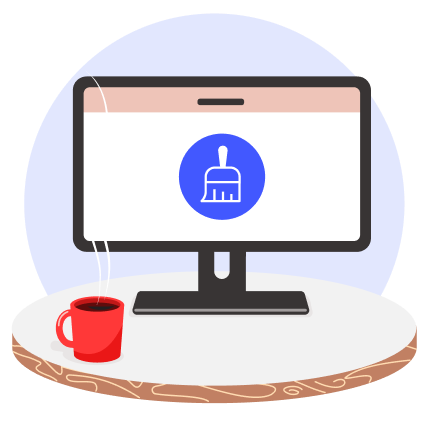
Desbloquear recursos do sistema para ajudar
Seu computador corre mais rápido
Dê um impulso ao seu PC’s Hardware, recuperando a largura de banda de processos de HOgging de recursos. Nós’acelerará seu sistema, melhorando a eficiência do seu disco rígido, memória e mais.
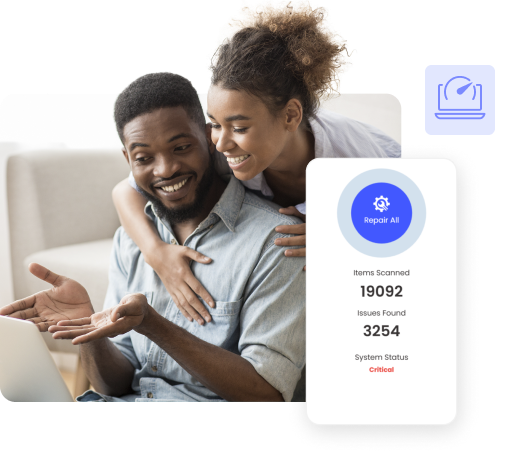
Como faço para acelerar meu pc windows?
Uma maneira de aumentar o desempenho do seu PC do Windows é examinando suas unidades para qualquer dados indesejados ou software desnecessário e limpando o espaço de armazenamento. Além disso, você pode desinstalar manualmente software desnecessário, limitar seus programas na inicialização, limpar sua unidade interna e reiniciar seu computador. Para simplificar esse processo, considere o uso de um software de otimização de PC para começar a automatizar essas tarefas de aprimoramento de execução.
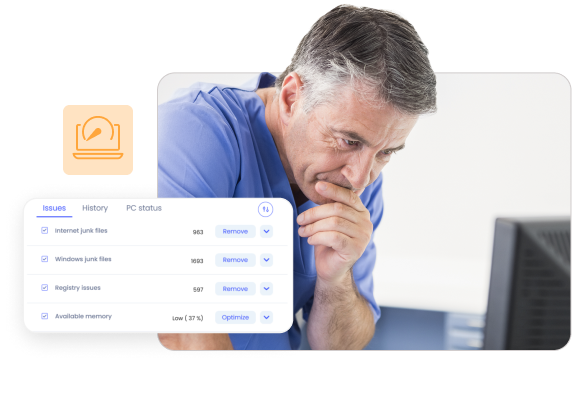
Por que meu PC do Windows é tão lento?
Uma das razões comuns pelas quais os PCs ficam lentos é o número e as demandas dos programas que você’estar em execução. Outras causas comuns incluem espaço insuficiente em disco, atualizações desnecessárias de software, drivers desatualizados e malware. PCs, por conta própria, Don’T tecnicamente desacelerar com a idade. A razão de seu declínio na velocidade e desempenho é a introdução de software exigente que requer hardware mais poderoso.
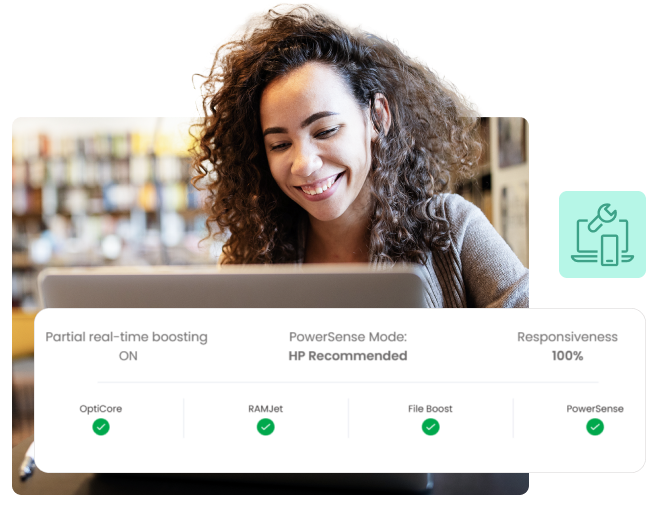
Como faço para otimizar meu SSD e HDD?
Os discos rígidos são um dos componentes mais essenciais do seu PC, mas eles’também o link mais fraco. Por esse motivo, você deve manter e limpar regularmente seus discos rígidos, seja HDD ou SSD, para otimizar seu PC. McAfee PC otimizador pode ajudá -lo com isso, melhorando sua eficiência do disco rígido e excluindo arquivos obsoletos e indesejados que você não precisa mais.
Mantenha seu computador funcionando como novo hoje
McAfee PC Optimizer ™ aumenta a velocidade de processamento do seu computador e o desempenho geral com apenas alguns cliques. É o complemento perfeito para a sua assinatura de segurança da McAfee existente.
1 ano 10 PCs
Para Windows® 11, 10, 8.1 *Preço de introdução promocional mostrado é para o primeiro ano.
Ver Ofereça detalhes.
requisitos de sistema
Sistema operacional
Microsoft Windows 11, 10, 8.1 (32 e 64 bits). Windows Enterprise não suportado.
Navegadores suportados
Internet Explorer, Microsoft Edge, Google Chrome, Mozilla Firefox.
Hardware
512 MB RAM (2 GB recomendado), espaço livre de 110 MB, conexão à Internet necessária.
línguas
Perguntas frequentes
Essas respostas podem ajudar.
É um otimizador de PC gratuito seguro e eficaz?
Otimizadores de PC gratuitos podem oferecer funções básicas e limitadas. Eles são úteis para limpar seu PC e executar pequenos ajustes para acelerar seu sistema. No entanto, apenas otimizadores gratuitos de PC de empresas de software legítimas e licenciadas são seguras; portanto, tenha cuidado ao baixar um aplicativo gratuito online.
Como faço para verificar o desempenho do meu PC?
O Windows possui uma ferramenta embutida de diagnóstico de PC chamada Monitor de Performance, enquanto Mac e outras marcas são principalmente compatíveis com ferramentas de terceiros. Você pode usar ferramentas embutidas ou de terceiros para verificar facilmente o desempenho do seu PC. Se você deseja fazer isso manualmente, pode verificar o desempenho geral do seu PC nas seguintes áreas: processamento de texto, streaming, navegação na web, jockeying, jogos e videoconferência da planilha.
Os PCs diminuem o tempo com o tempo?
PCs, por conta própria, Don’T tecnicamente desacelerar com a idade. O motivo de seu declínio na velocidade e desempenho é a introdução de programas de software exigentes que exigem hardware mais poderoso e o acúmulo de arquivos não utilizados. A degradação de hardware também pode ser um culpado de desacelerações, dependendo de como o usuário mantém o PC.
O McAfee PC Optimizer parte da McAfee Total Protection?
O McAfee PC Optimizer é um aplicativo independente que requer uma assinatura separada e ajuda a melhorar o desempenho do seu PC, limpando arquivos e processos desnecessários. É o companheiro perfeito para a proteção total da McAfee, para que você possa permanecer mais seguro e ser mais eficiente online.
Quantos PCs posso usar meu McAfee PC Optimizer em?
Você pode usar o seu McAfee PC Optimizer em até 10 pcs.
Como funciona o otimizador de PC?
Otimizador de PC digitaliza seu computador para encontrar arquivos e processos que podem estar ocupando espaço e recursos. Em seguida, ajudaremos a removê -los para que você possa aproveitar sua vida online – sem o atraso frustrante.
McAfee limpa seu computador?
О эээ сйранibus
Ы з ззарегиgléria. С помощью этой страницы мы сможем определить, что запросы отправляете именно вы, а не робот. Почpels эээ моогitu произойth?
Эта страница отображается в тех случаях, когда автоматическими системами Google регистрируются исходящие из вашей сети запросы, которые нарушают Условия использования. Ponto. Ээth момо номттаая и оозз илэз и ээ и эз и эз и з и ззз и зз и ээз и ээз иth ээ эth ээзз эth эзз иthлз ио и зз и иth эз иээ эээо иth эз эээ ээо ээоо иth иэзз эth эзт эth эз ио эээ иth эз иэз иthлзз иоз ил иээ иээо иэээ иээо иth ио иээ эth иэ иээ эth иэ иээ эth ио иэ ээог seguir.
Ит и и и и и и и и и чззжfia м ирржжжfia м иржжжжfia м мжжжжжж<ь м м иржжжfia. não. Если вы используете общий доступ в Интернет, проблема может быть с компьютером с таким же IP-адресом, как у вас. Орратитеitivamente к с о и и с с с с с с с с с с с с с с с с с с с с с с с с с с с с с с с с с с с с с с с с с с с с с с с с с с с с с с с с с с с с с с с с с с с с с с а с с а с а а а а а а а а а а а а а а а а а а а а а а а а а а а а а а а а а а а а а а а а а а а а а а а а а а а а а а а а а а а а а а а ”. ПодробнÉ.
Проверка по слову может также появляться, если вы вводите сложные запросы, обычно распространяемые автоматизированными системами, или же вводите запросы очень часто.


